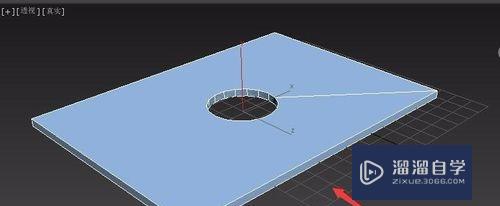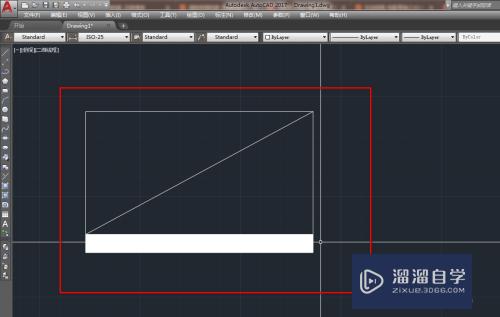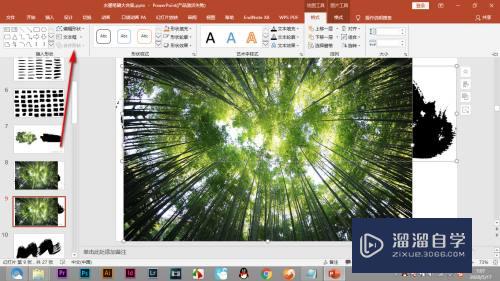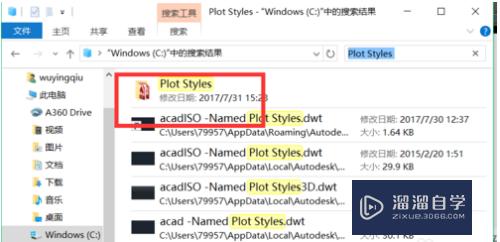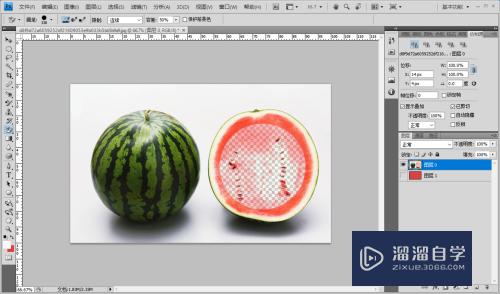PS怎么把白天变夜景(ps怎么把白天变夜景模式)优质
PS处理图像的功能非常强大。我们可以“无中生有”。也能够通过PS进行“日夜颠倒”。像有时候我们需要给一些图片制作成夜景。那么PS怎么把白天变夜景?其实并不难。小渲这就来非常处理方法。
工具/软件
硬件型号:华硕无畏15
系统版本:Windows7
所需软件:PS CS3
方法/步骤
第1步
首先在PS软件打开我们要处理的图片。复制图层。图像-调整-色阶或者(ctrl+L)。参数按照自己的经验调整。把背景副本调黑。
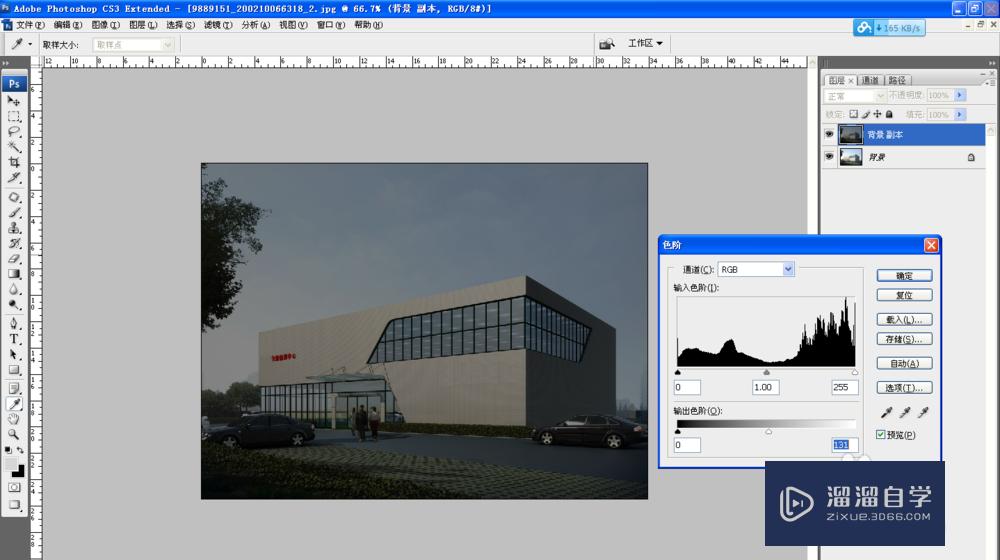
第2步
我们先处理环境。大家可以到网上去搜一些天空夜景图片来备用。把天空图片拉进来成图层1。设置为叠加模式。用钢笔工具把墙体部分勾出来。新建图层2。
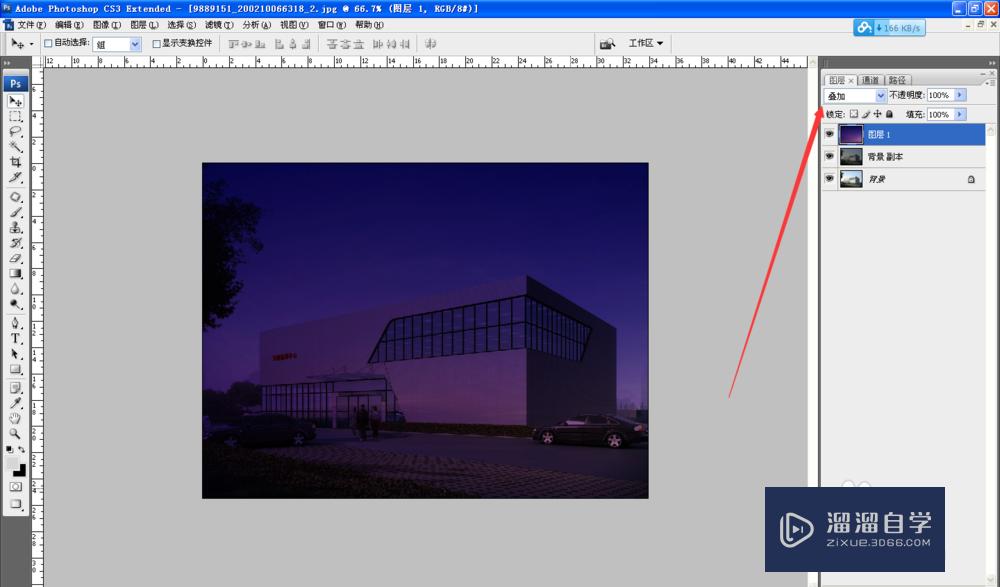
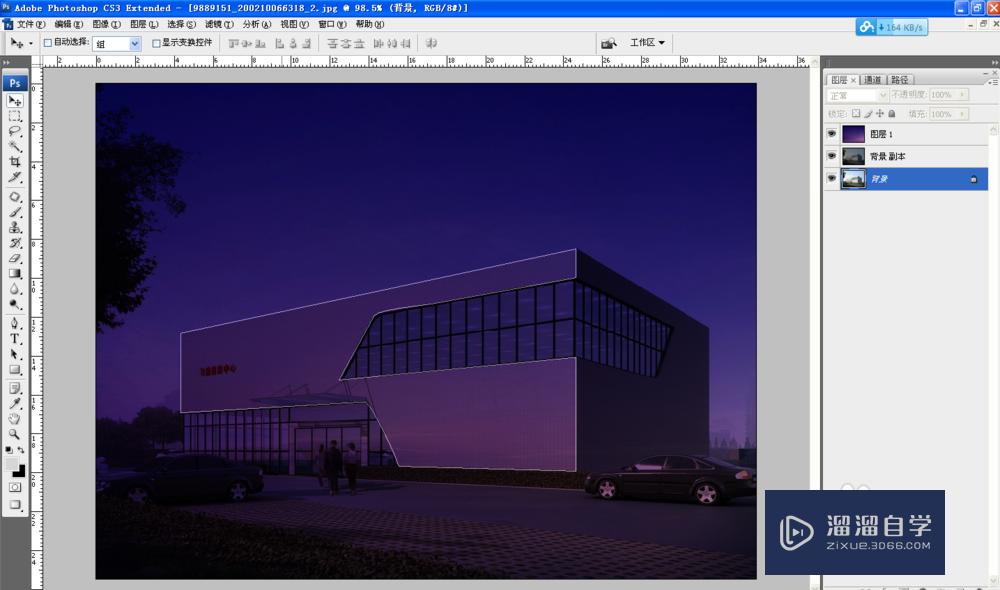
第3步
复制图层2。按ctrl+L调黑。然后给图层2副本添加图层蒙版。选择渐变工具(G)调亮光。
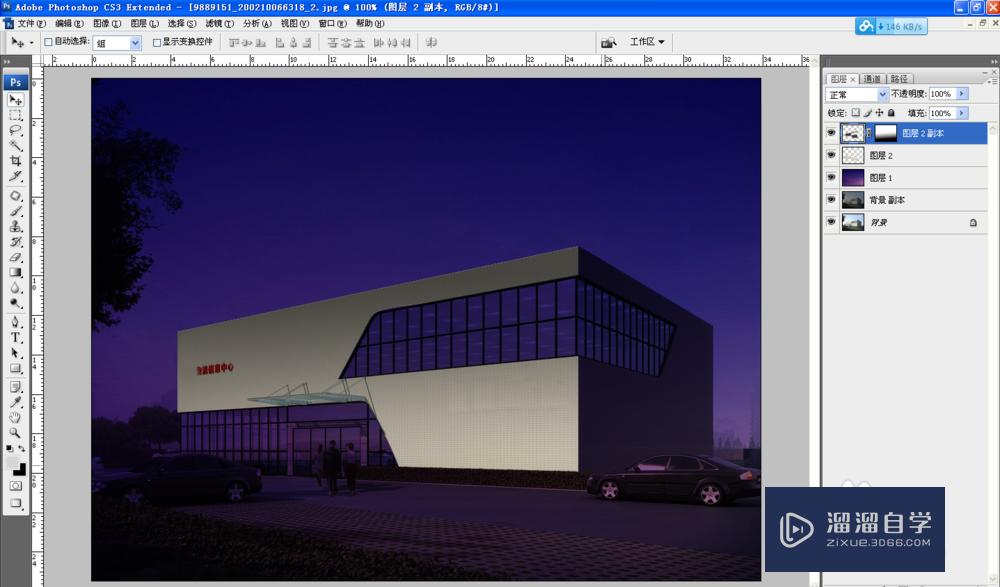
第4步
另一面墙体按照上面的方法制作。把窗户部分用钢笔工具勾选出来新建图层4。把窗户四周的前面勾选出来调亮新建图层6。(图层5是大门口的局部墙体)
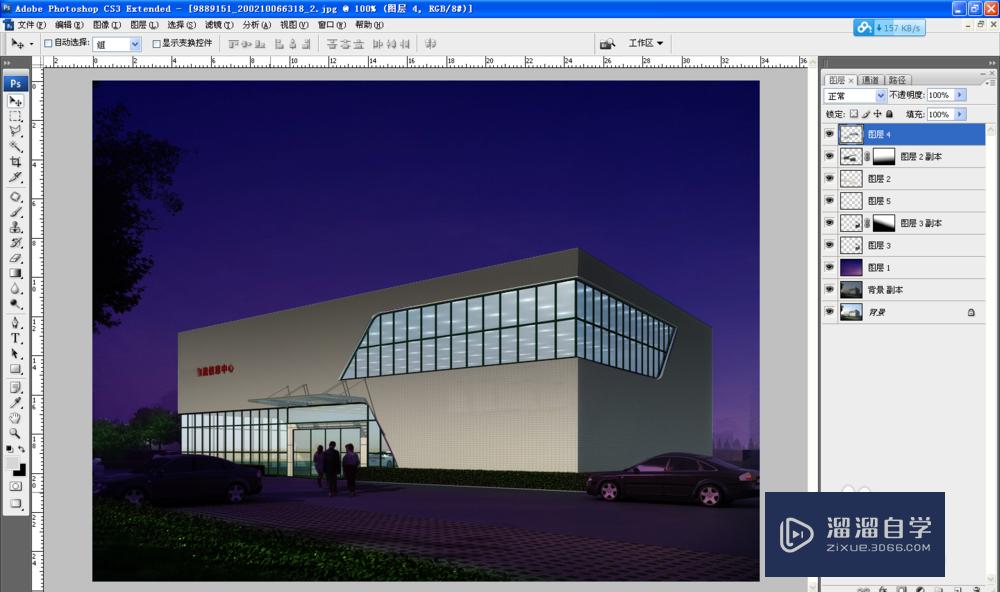
第5步
新建图层7。按键盘M。羽化边缘。填充白色(要什么颜色的光源就填充什么颜色)。ctrl+T调整成灯光光束。
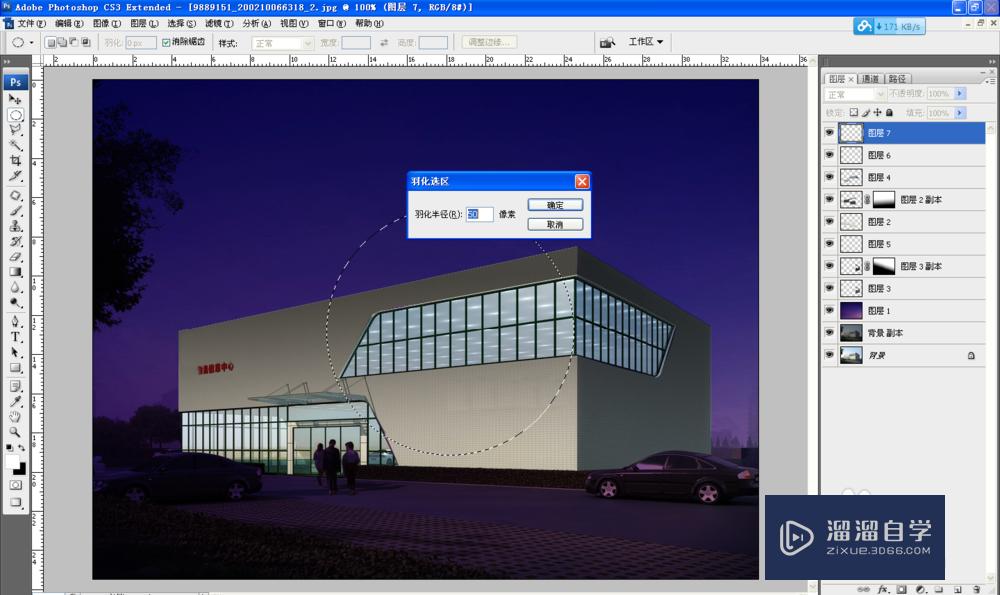
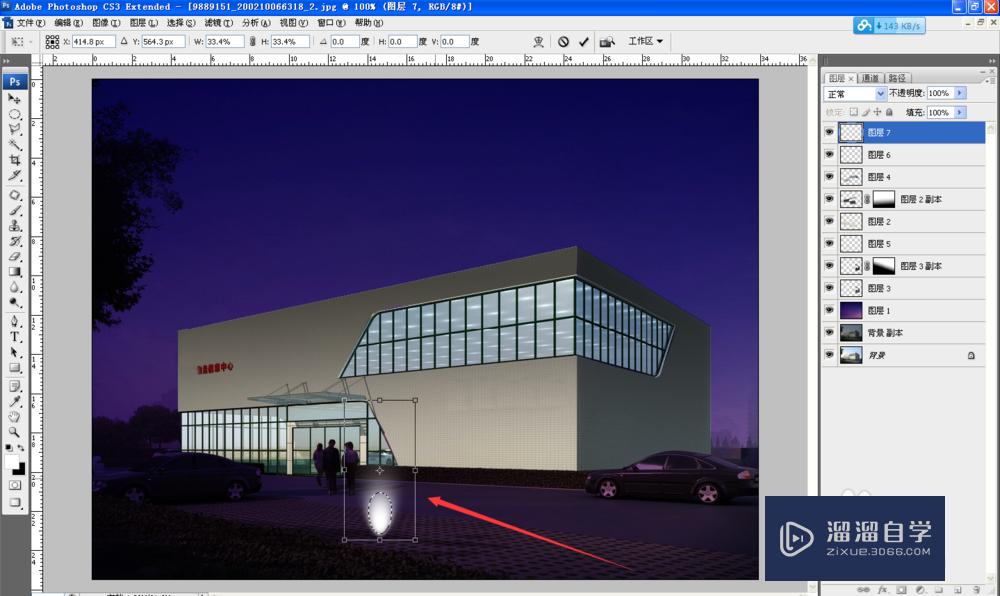
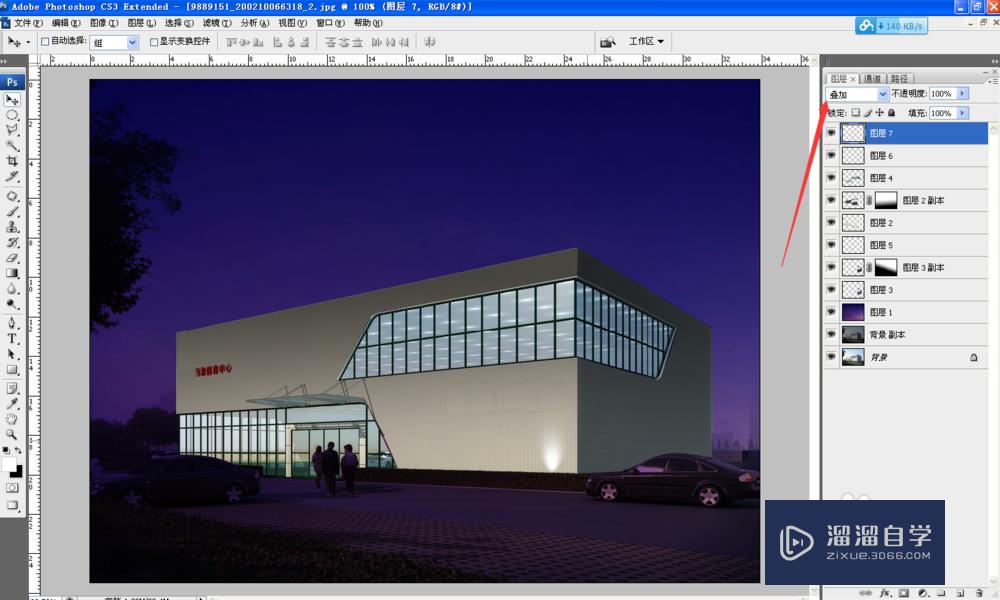
第6步
复制图层7。调整好灯光位置已经大小。用钢笔工具勾选出地面来。新建图层8。复制图层8。ctrl+L调暗。给图层8副本添加图层蒙版。用画笔工具(B)扫出亮光来。

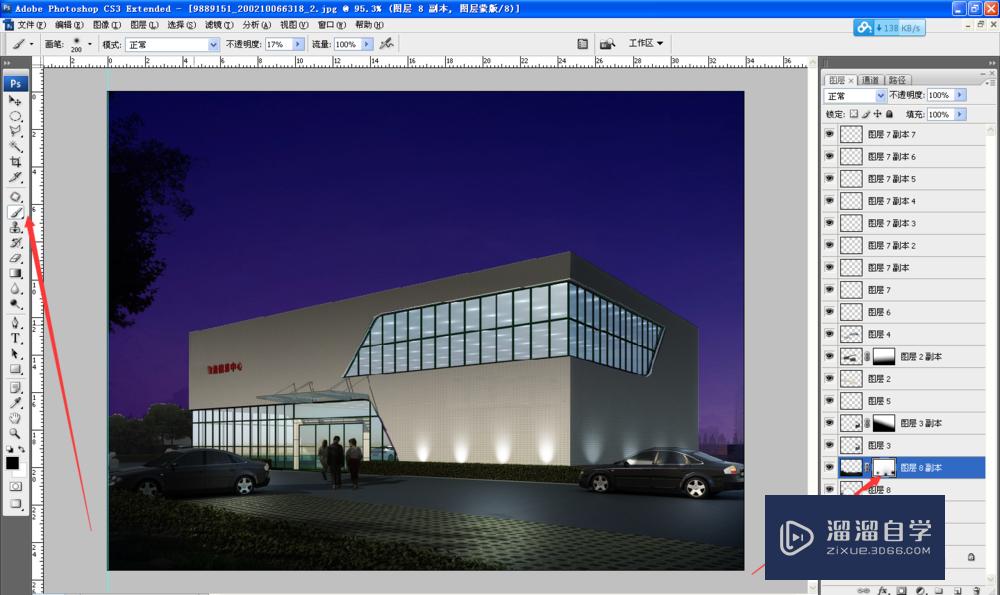
第7步
用多边形套索工具(L)勾出绿化。羽化(ctrl+alt+d)设置好数字确定后;ctrl+j拷贝粘贴图层工具。新建图层9。ctrl+B色彩平衡工具把中间调的绿色设置为40;ctrl+M曲线工具调对比。
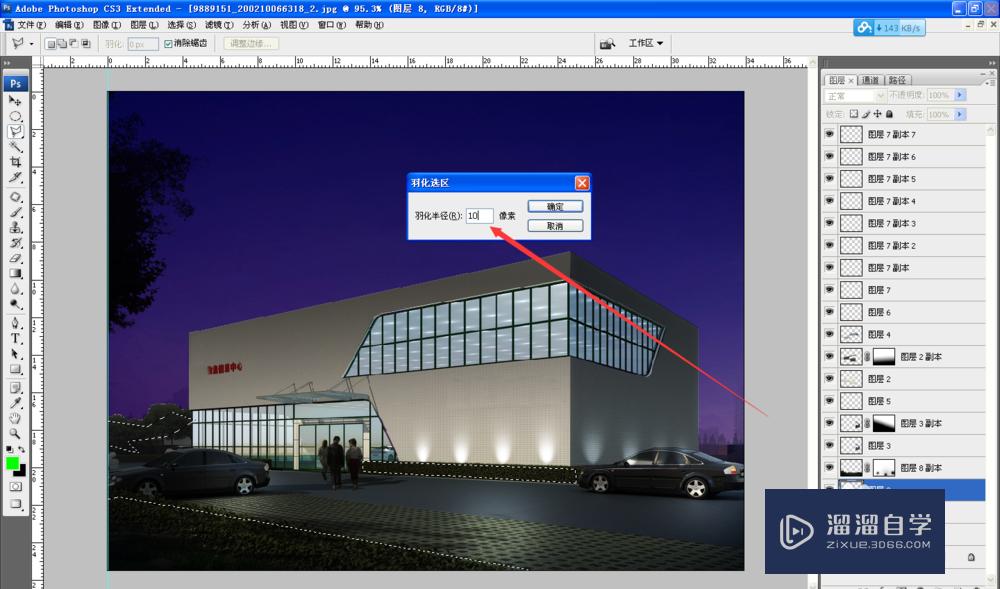
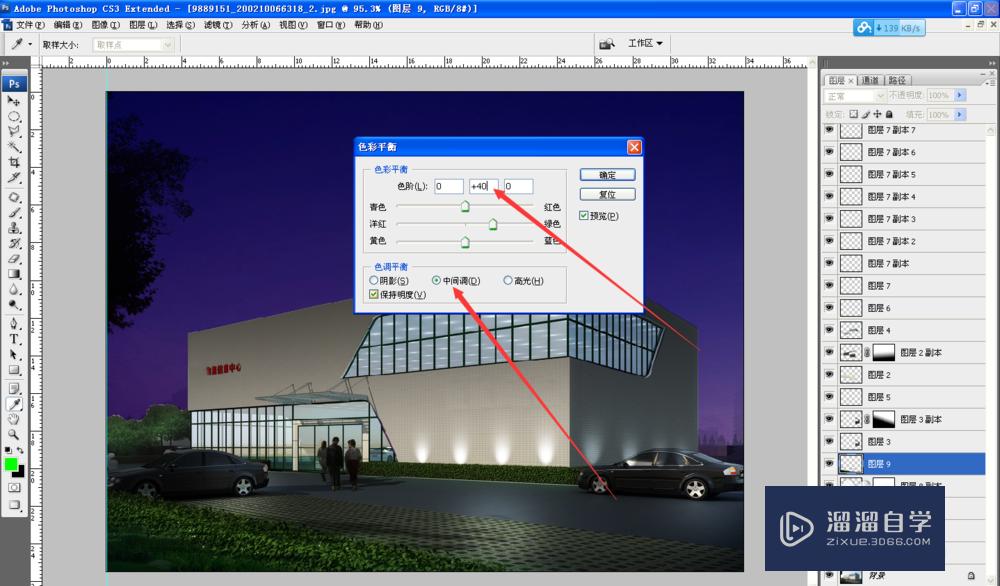
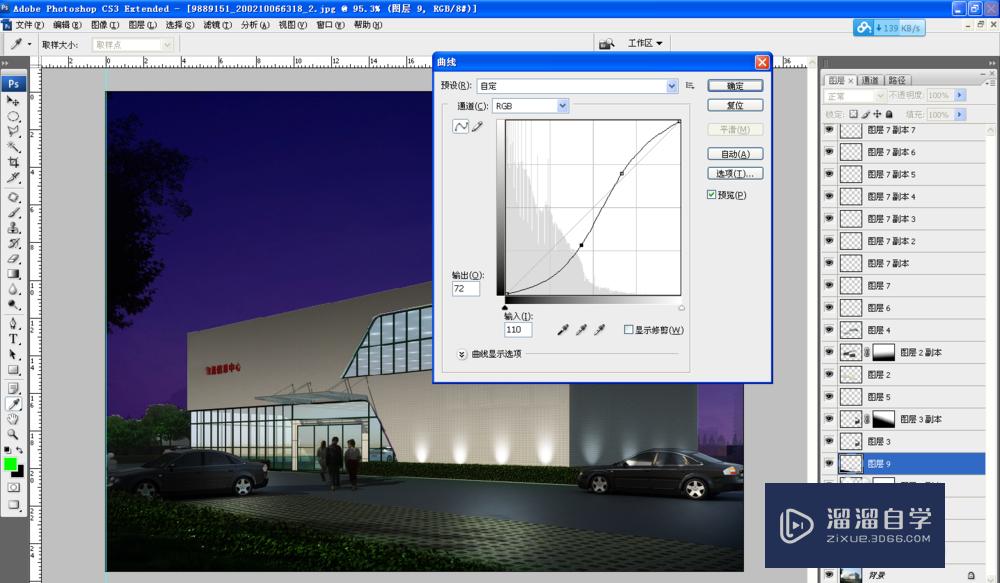
第8步
到这里基本差不多了。给楼顶加了一条LED黄色管。


以上关于“PS怎么把白天变夜景(ps怎么把白天变夜景模式)”的内容小渲今天就介绍到这里。希望这篇文章能够帮助到小伙伴们解决问题。如果觉得教程不详细的话。可以在本站搜索相关的教程学习哦!
更多精选教程文章推荐
以上是由资深渲染大师 小渲 整理编辑的,如果觉得对你有帮助,可以收藏或分享给身边的人
本文地址:http://www.hszkedu.com/57739.html ,转载请注明来源:云渲染教程网
友情提示:本站内容均为网友发布,并不代表本站立场,如果本站的信息无意侵犯了您的版权,请联系我们及时处理,分享目的仅供大家学习与参考,不代表云渲染农场的立场!